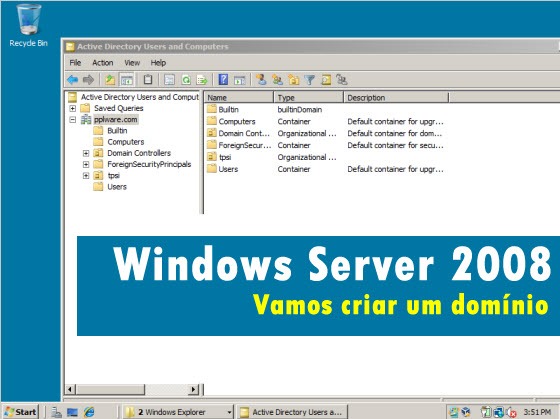No Pplware temos abordado as características e funcionalidades dos mais diversos sistemas operativos. Apesar de hoje em dia os sistemas operativos móveis serem o centro das atenções, há sistemas que são fundamentais nas empresas e que fazem parte estrutura da Internet.
Hoje vamos dar início a uma rubrica que terá como objectivo ensinar a instalar e a configurar um conjunto de serviços no Windows Server 2008. Hoje vamos ensinar a criar um domínio interno.
Como referido, pretende-se com estes tutoriais ensinar a explorar o Windows Server 2008 e a instalar/configurar serviços como Active Directoy, DNS, DHCP, etc. Para começar vamos ensinar a criar um domínio Interno. A elaboração deste tutoriais têm como base o Virtualbox para virtualizar o Windows Server 2008 e também algumas outras máquinas com Windows .
Para a criação de um domínio interno é necessário instalar o serviço de directório Active Directory.
O Active Directory é uma implementação de um serviço de directório no protocolo LDAP, que mantêm as informações sobre os objectos que fazem parte de uma rede de dados. São considerados objectos os utilizadores virtuais, os grupos, os computadores, as unidades organizacionais, etc. (Depois de instalado o Active Directory iremos explorar melhor esse serviço).
Como instalar o Active Directory?
Para instalar o serviço Active Directory (AD) devem seguir os seguintes passos.
1) Nas Initial Configurations Tasks, carregamos em Customize This Server > Add Roles
Nota: Para aceder a esta interface, use o comando oobe.exe
2) Next…
3) Seleccionar o serviço “Active Directory Domain Services”
4) Next…
5) Carregar em Install
…o processo de instalação do AD demora cerca de 2 a 3 minutos
6) A configuração do AD é feita recorrendo ao comando dcpromo.exe como referido várias vezes durante do processo de instalação do AD. Depois de executado o dcpromo, na primeira interface carregamos em Next,
7) Next…
8) Escolher a opção Create a new domain in a forest
9) …e e seguida indicamos o nome do dominio que pretendemos criar. Para este exemplo vamos criar o dominio pplware.com
10) Nível funcional ao nível da floresta escolhemos Windows Server 2008
11) Nível funcional ao nível do Domínio Windows Server 2008
12) Para que o AD funcione correctamente é recomendado que seja instalado o serviço de DNS no primeiro controlador de domínio (Máquina onde vamos instalar o AD)
13) Não esquecer que o servidor deve ter um IP estático configurado. Se ainda não o fez, pode aproveitar este passo para efectuar essa configuração.
13) Carregamos agora em YES (Depois em outros tutoriais tratamos do serviço de DNS)
14) Indicamos os directórios onde vão ficar os ficheiros de log das bases de dados, controlador de dominio, etc.
…Apresentação de um sumário das configurações realizadas
…Esperamos mais alguns minutos para que toda a estrutura do AD seja configurada
E após uns 5 minutos temos o AD instalado. Num próximo artigo iremos explorar as funcionalidades de um AD. De referir que o Windows 2008 corre bem numa máquina virtual com apenas 512 MB de RAM (no mínimo). Hoje ficamos por aqui e esperamos o feedback do vosso lado.
Que outros serviços gostavam de ver abordados nesta rubrica?